Служба автонастройки беспроводной сети wlan ошибка 1068. Не удалось запустить дочернюю службу. Что делать?
Иногда при включении общего доступа при подключении вашего компьютера может возникнуть ошибка «ошибка 1068: не удалось запустить дочернюю службу или группу». После этого компьютер обычно видит неопознанную сеть, ну и, под конец, выдает стоп-ошибку 711, сообщающую о сбое подключения. Обычно эта проблема преследует пользователей операционной системы Windows 7 ultimate и не многие знают, как с ней бороться?
Методы устранения проблемы
Итак, если у вас возникла эта ошибка, существует несколько путей ее решения.
Первый из них это последовать советам Microsoft и обратиться за решение к разделу Помощь в решении проблемы. Но не всегда удается устранить эту проблему следуя лишь советам.
Второй более действенный, но и более трудоемкий. Крайне не рекомендуется выполнять его самостоятельно, если ваши познания не очень богаты. Но перейдем от слов к делу:
— Для начала в службе Определения оборудования оболочки меняем тип запуска на Автоматический и состояние на Работает.
Дождавшись окончания корректировок, если они будут, вводим следующее: Net stop p2pimsvc . На появившийся запрос о согласии, отвечаем Y и жмем клавишу Enter .
C: -> Windows -> serviceProfiles -> LocalService -> AppData -> Roaming -> PeerNetworking
Или в поле Найти программы и файлы вводим следующее:
С:\windows\serviceProfiles\LocalService\AppData\Roaming\PeerNetworking
И на последнем шаге, после открытия папки, удаляем файл idstore.sst и .
После всех этих действий ошибка должна быть устранена.
Ну и, наконец, способ третий . Если ничего вышесказанное не помогло, вам остается только .
Как это не печально, но неизбежно. Пользователи всегда мечтали иметь универсальное решение для всех проблем, но, увы, такого пока что нет. Но сегодня пойдет речь об устранении проблемы «Ошибка 1068: не удалось запустить дочернюю службу или группу» , с которой чаще всего встречаются пользователи, пытавшиеся запустить звук или создать домашнюю группу.
Для устранения ошибки нам необходимо просмотреть некоторые службы и при необходимости их запустить. Для этого откройте «Диспетчер задач» с помощью сочетания клавиш Ctrl+Alt+Delete.

В новом окне перейдите во вкладку «Службы» , а затем в нижней части экрана выберите меню «Открыть службы» или «Службы» .

Ниже приведен список служб, которые обязательно должны работать, т.е. сопровождаться состоянием «Выполняется» или «Работает» :
1. «Служба шлюза уровня приложения»;
2. «Plug and Play»;
3. «Диспетчер подключений удаленного доступа»;
4. «Служба сведений о подключенных сетях (NLA)»;
5. «Телефония»;
6. «Диспетчер автоматических подключений удаленного доступа».
Если какая-либо из перечисленных служб не работает, ее необходимо активировать. Для этого выделите службу одним кликом мыши и нажмите иконку «Запуск» , как на скриншоте ниже.
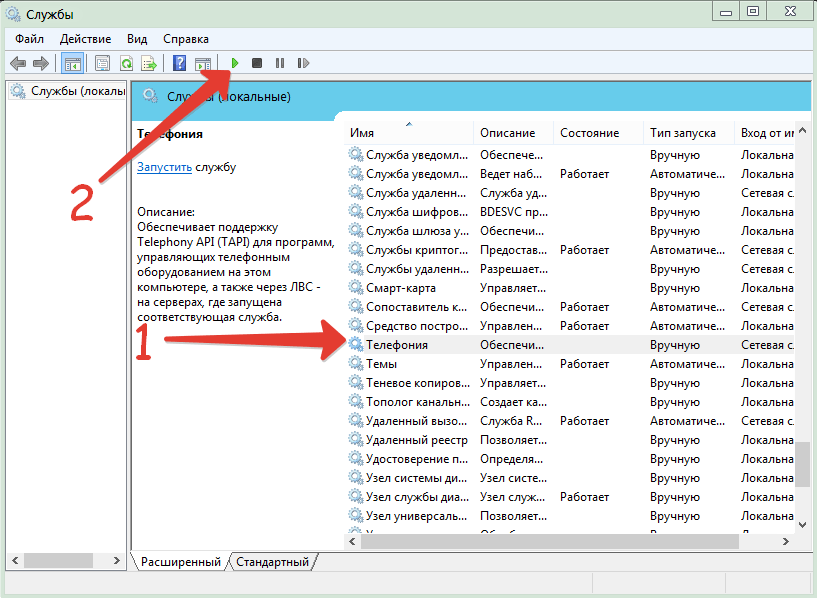
Запустив все необходимые службы, . После всех проделанных действий, ошибка 1068 должна пропасть.
Чтобы проблема была устранена автоматически, перейдите к разделу . Чтобы устранить проблему вручную, перейдите к разделу .
Простое исправление
Чтобы автоматически решить проблему, нажмите кнопку Скачать . В диалоговом окне Скачивание файла нажмите кнопку Выполнить или Открыть и следуйте инструкциям мастера простого исправления.- Возможно, мастер доступен только на английском языке. Но автоматическое исправление подходит для любых языковых версий Windows.
- Если вы работаете не на том компьютере, на котором возникла проблема, средство простого исправления можно сохранить на устройстве флэш-памяти или компакт-диске, а затем запустить на нужном компьютере.
Самостоятельное решение проблемы
Простое исправление 50562Чтобы устранить проблему, убедитесь, что все дочерние службы запущены. Для этого выполните указанные ниже действия.
- Нажмите кнопку Пуск и выберите команду Справка и поддержка .
- В разделе Выбор задачи выберите элемент Инструменты для просмотра сведений о компьютере и диагностики неполадок .
- В области Инструменты выберите элемент Настройка системы .
- На правой панели щелкните ссылку Запуск программы настройки системы . Откроется окно программы настройки системы.
- Откройте вкладку Службы .
- Убедитесь, что все указанные ниже службы запущены. Чтобы включить службу, установите флажок.
- Служба шлюза уровня приложения
- Сетевые подключения
- Служба сведений о подключенных сетях (NLA)
- Plug and Play
- Диспетчер автоматических подключений удаленного доступа
- Диспетчер подключений удаленного доступа
- Удаленный вызов процедур (RPC)
- Телефония
- Нажмите кнопку ОК и выберите элемент.
- После перезагрузки Windows повторно запустите мастер общего доступа к подключению к Интернету.
Компьютеры и операционные системы подвержены различным неполадкам и ошибкам. Ошибки имеют свои номера. В том случае, если при запуске какой-либо программы или выполнении какой-либо операции в Windows возникает ошибка с кодом 1068 «не удалось запустить дочернюю службу», компьютер пытается сказать, что данная служба отключена и не может работать.
Что делать?
Для того чтобы исправлять подобные ошибки, нужно попасть в управление службами операционной системы Windows. Для этого необходимо нажать сочетание клавиш Windows + R. После этого в текстовом поле надо ввести «services.msc» и нажать на Ввод. Будет открыто окно, содержащее список служб и их текущее состояние.
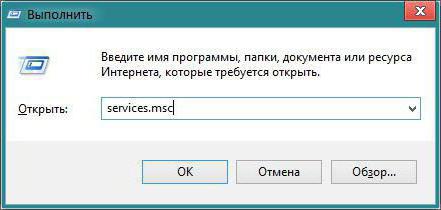
Для того чтобы изменить параметры какой-либо службы, надо два раза кликнуть по ней, а в следующем окне можно поменять тип запуска, а также остановить ее или запустить. В том случае, когда вариант запуска недоступен, сначала надо поменять тип запуска на автоматический или ручной, применить выбранные изменения и только после этого пробовать запустить службу. В этом случае она тоже может не запускаться из-за зависимости от каких-то других отключенных служб.
Проблема не решается и в том случае, если после всех проведенных изменений компьютер не был перезагружен.
Ошибка 1068 в службе Windows Audio
При невозможности запуска дочерней службы, связанной с аудио, надо проверить состояние и других служб: питания, планировщика классов, средства построения конечных точек и удаленного вызова процедур RPC. После того как все они будут запущены, служба Windows Audio чаще всего перестает сигнализировать об ошибке.
Если ошибка 1068 «не удалось запустить дочернюю службу» возникает при работе с сетевым подключением, например при настройке домашней группы или подключении к Интернету, то нужно проверить работу множества служб, которые связаны непосредственно с сетями, и включить их.
Отдельно при неполадках в работе с сетью можно попытаться проделать следующие действия:
- Остановить службу, отвечающую за удостоверения сетевых участников.
- Найти на компьютере файл idstore.sst и удалить его.
- Перезагрузить после этого компьютер.
Поиск нужных служб вручную для исправления ошибки 1068
![]()
Так как множество возможных вариантов возникновения ошибки запуска дочерних служб невозможно предусмотреть, то можно попытаться исправить ошибку 1068 «не удалось запустить дочернюю службу» вручную. Такой способ подойдет для большего числа ситуаций появления ошибки в Windows в брандмауэре, диспетчере печати и других вариантах.
При выводе сообщения в нем всегда есть название той службы, которая эту ошибку вызывает. Открыв список служб операционной системы, надо найти ее название, после чего нажать правую клавишу мыши и зайти в свойства. После этого необходимо перейти на вкладку «Зависимость». К примеру, для службы диспетчера печати можно увидеть, что нужен удаленный вызов процедур, а брандмауэр требует другую службу для фильтрации, которая также зависит от еще одной службы.
Как только все нужные службы будут известны, надо попытаться их включить. Если по умолчанию способ запуска является неизвестным, то нужно выбрать автоматический тип и перезагрузить персональный компьютер.
Примечания
Важно отметить, что такие службы, как Plug and Play и "Питание" в зависимостях не отображаются, а все равно могут быть очень важными для работы. Если возникает ошибка запуска дочерних служб, на эти две всегда нужно обращать пристальное внимание.
Ну а в том случае, когда ни один из вышеперечисленных вариантов не помогает справиться с проблемой, и пользователь вновь видит сообщение «не удалось запустить дочернюю службу», что делать тогда? Можно попытаться использовать точки возврата либо другие методы для восстановления системы перед тем как отчаяться и решить переустанавливать операционную систему.
Всем привет, и снова рад видеть вас у себя. Сегодня рассмотрим такую тему с названием ошибка 1068 не удалось запустить дочернюю службу Windows 10. Мы с ней вскользь уже сталкивались в посте Ошибка Error 1920.Service MSMFramework (MSMFramework) failed to start , но я хочу ее раскрыть немного поподробнее и поэтапно показать, как исправить ошибку 1068, уверен начинающим системным администраторам это будет полезно.
И так ситуация, вы запускаете какую-либо программу в Windows, а бывает, что и при входе в систему, вы видите окно с сообщением ошибка 1068 не удалось запустить дочернюю службу . Логично, что вас оповещают, что что-то не запустилось, и это не есть хорошо. Давайте разбираться.

Варианты ошибки 1068

В итоге у вас откроется оснастка службы
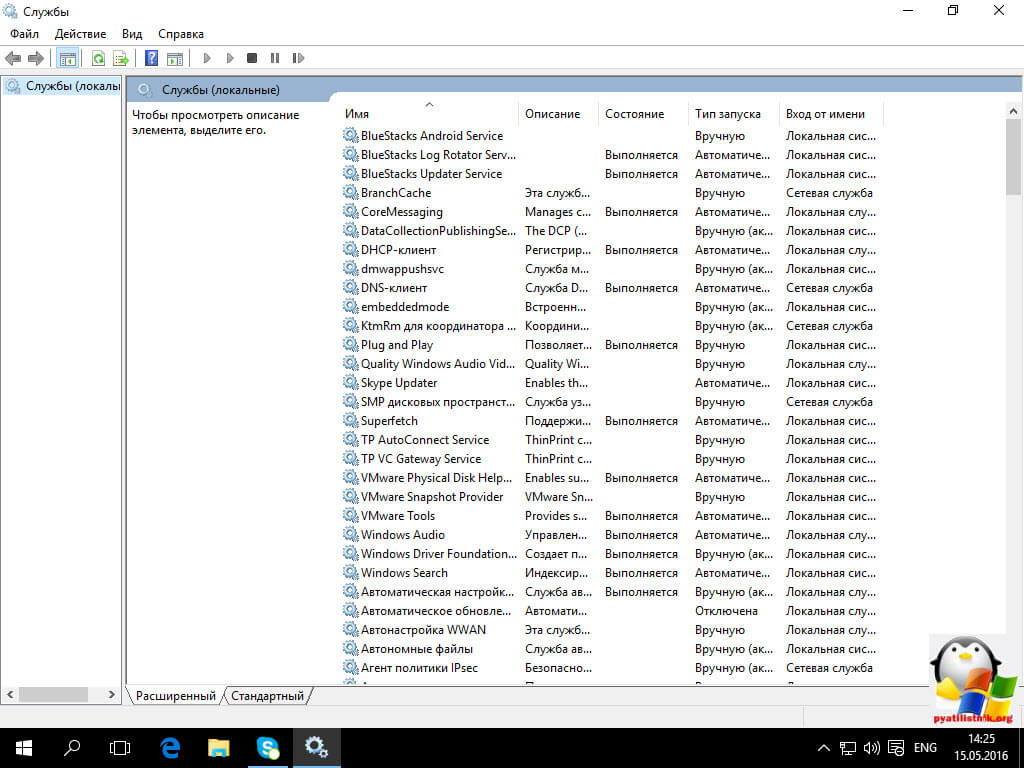
Для того, чтобы изменить настройки запуска любой из служб, щелкните по ней правым кликом и выберите свойства.
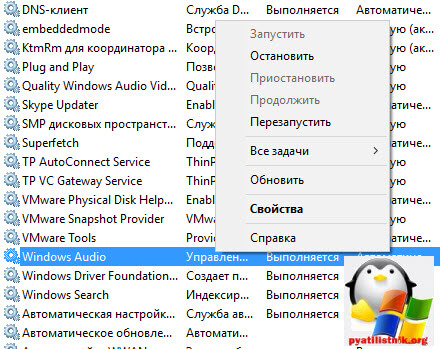
Я для примера выбрал Windows Audio. На вкладке Общие вы сможете изменить Тип запуска
- Автоматически
- Вручную
- Отключена
Если опция Запустить не доступна, то сначала нужно изменить тип запуска на Вручную или Автоматически, применить настройки и уже потом запускать службу (но она может не запуститься и в этом случае, если зависима еще от каких-то отключенных в настоящий момент служб).
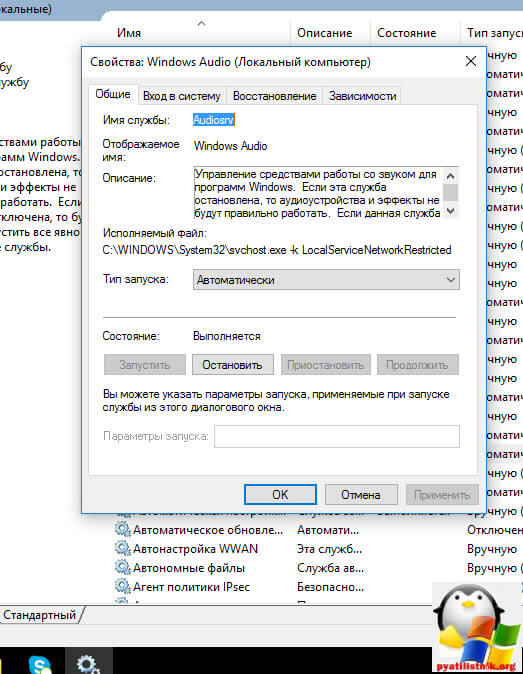
Если проблема не была решена сразу (или запускать службы не получается), то после изменения типа запуска всех необходимых служб и сохранения настроек попробуйте также перезагрузить компьютер. Как посмотреть зависимые службы смотрим ниже.
Ошибка 1068 windows audio
Зависимости смотрим на вкладке Зависимости. Предположим у нас не запустилась Windows Audio. Мы видим, что она связана с
- Средство построения конечных точек Windows Audio
- Удаленный вызов процедур RPC

Как только вы их запустите через оснастку, так же правым кликом, то у вас все должно заработать.
Хочу отметить, что ошибка запуска служб 1068, может появляться из-за разных дочерних служб, и вариантов очень много, вы должны уяснить, что если известна зависимость, то в большинстве случаев вы ее решить, из практике она встречается у диспетчера печати, брандмауэра или Hamachi. В сообщение об ошибке 1068 всегда присутствует название службы.
Еще есть небольшое но, например есть такие сервисы как "Plug and Play" и "Питание" и они чаще всего в зависимостях не указываются, но являются для системы очень важными, и если вдруг появилась 1068, и все зависимые сервисы работают, то попробуйте включить или перезапустить "Plug and Play" и "Питание". Вообще мне очень не нравится, что Microsoft ее не может решить начиная с Windows 7, почему нельзя проверять, если зависимый сервис не работает, то нужно его перезапустить, и я уверен многие с этой проблемой вообще бы не столкнулись.
Не удалось запустить дочернюю службу при действиях с сетевыми подключениями
Следующий распространенный вариант - сообщение об ошибке 1068 при каких-либо действиях с сетью: предоставлением общего доступа к сети, настройке домашней группы, подключению к Интернету.
В описываемой ситуации проверьте работу следующих служб:
- Диспетчер подключений Windows (Автоматически)
- Удаленный вызов процедур RPC (Автоматически)
- Служба автонастройки WLAN (Автоматически)
- Автонастройка WWAN (Вручную, для беспроводных подключений и Интернета по мобильной сети).
- Служба шлюза уровня приложения (Вручную)
- Служба сведений о подключенных сетях (Автоматически)
- Диспетчер подключений удаленного доступа (по умолчанию – вручную)
- Диспетчер автоматических подключений удаленного доступа (Вручную)
- Служба SSTP (Вручную)
- Маршрутизация и удаленный доступ (по умолчанию бывает отключена, но попробуйте запустить, может помочь в исправлении ошибки).
- Диспетчер удостоверений сетевых участников (Вручную)
- Протокол PNRP (Вручную)
- Телефония (Вручную)
- Plug and Play (Вручную)
В качестве отдельного действия при неполадках с сетевыми службами при подключении к Интернету (ошибка 1068 и ошибка 711 при непосредственно подключении в Windows 7) можно попробовать следующее:
Теперь можно и отправить компьютер в перезагрузку. Если вам не помогли данные действия по устранению ошибки 1068 и вы попали в тот 1 процент, кому не повезло, то попробуйте откатиться на точку восстановления Windows 10 .
Я думаю вы теперь более глубоко понимаете взаимосвязи между приложениями в Windows и стали на один шаг вперед, к статусу профессионала по данной операционной системе, как говориться знания - сила!










